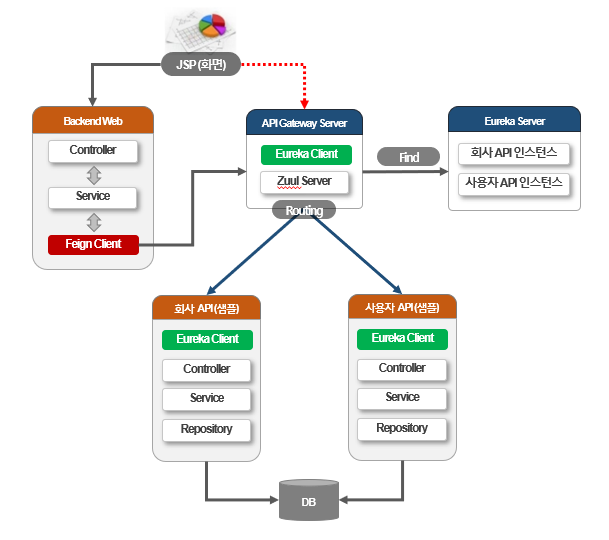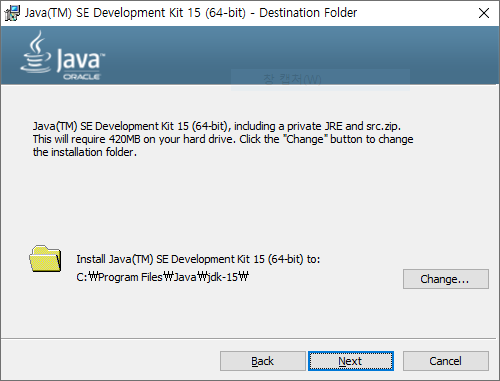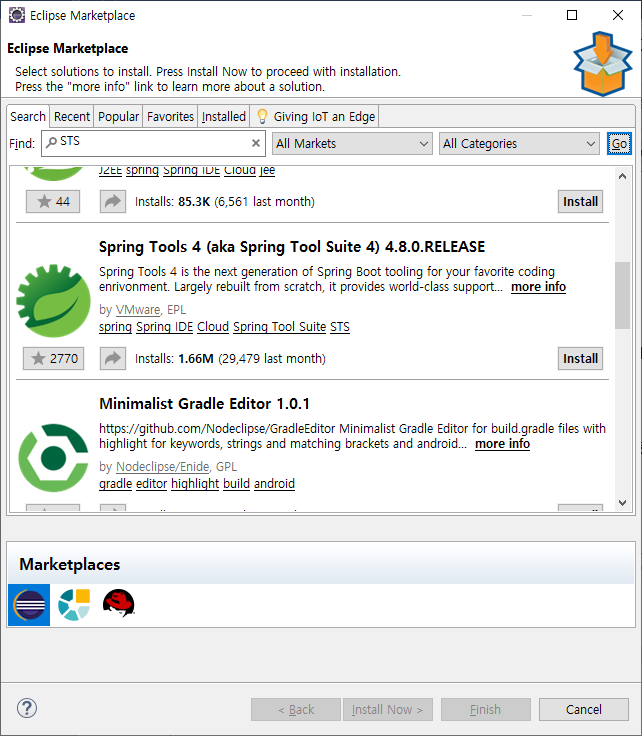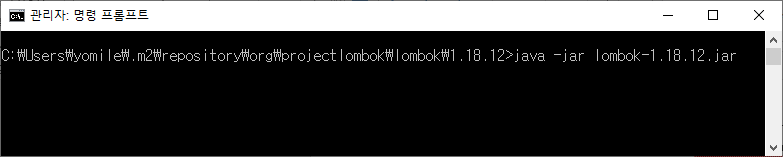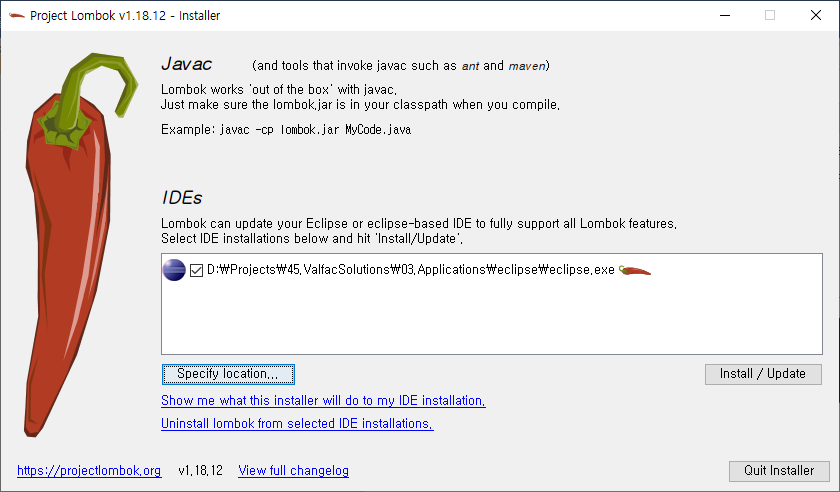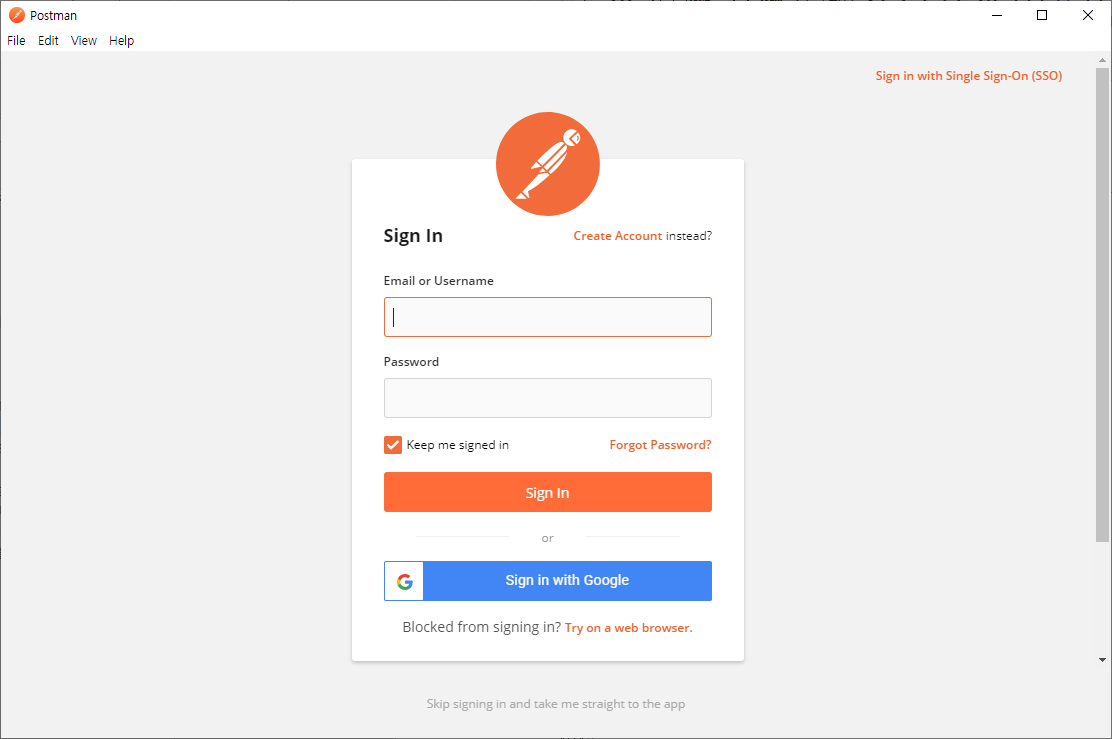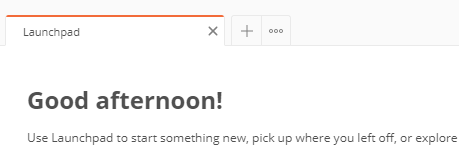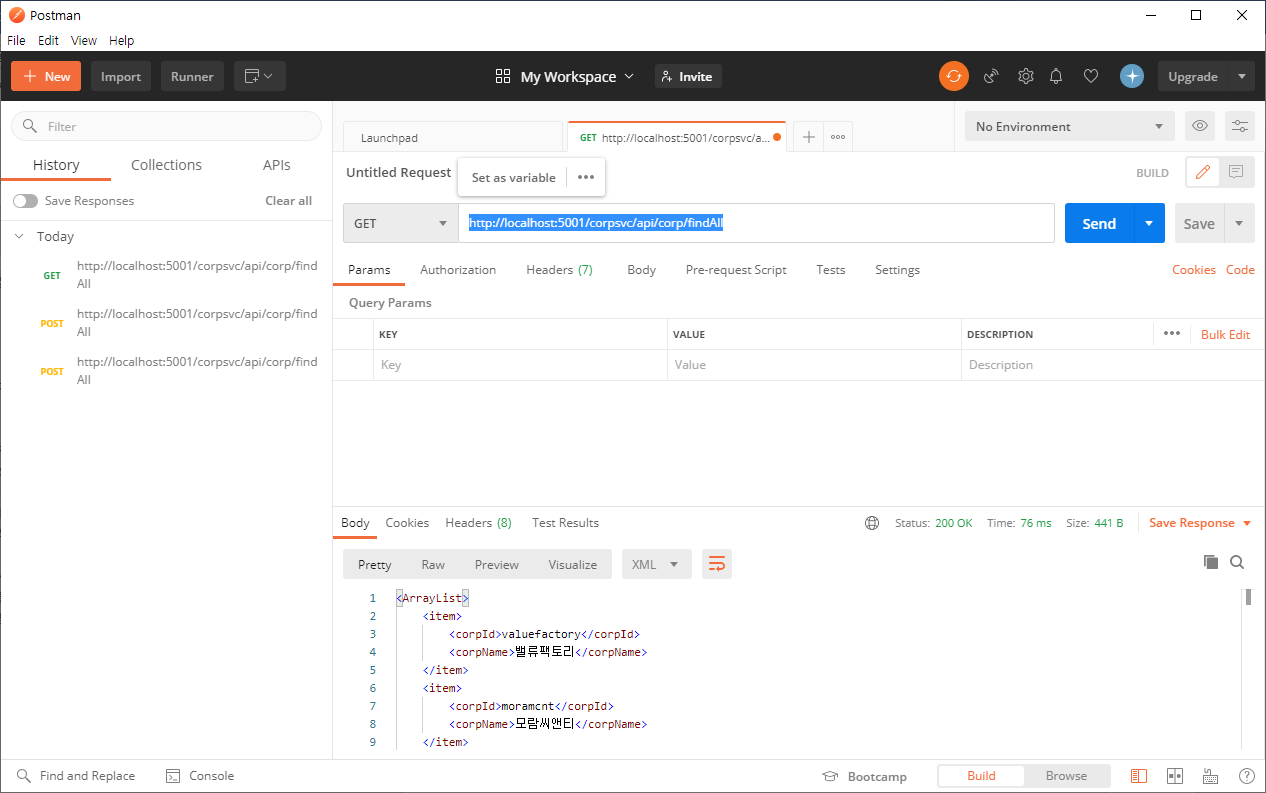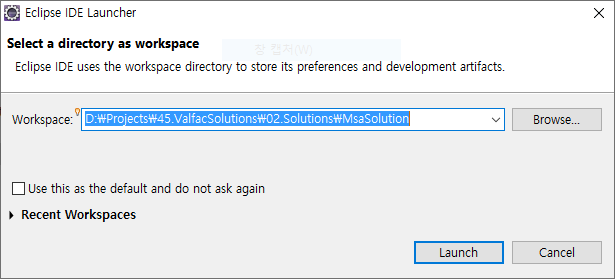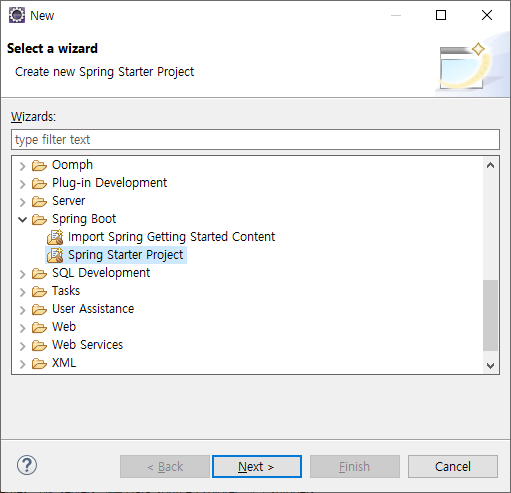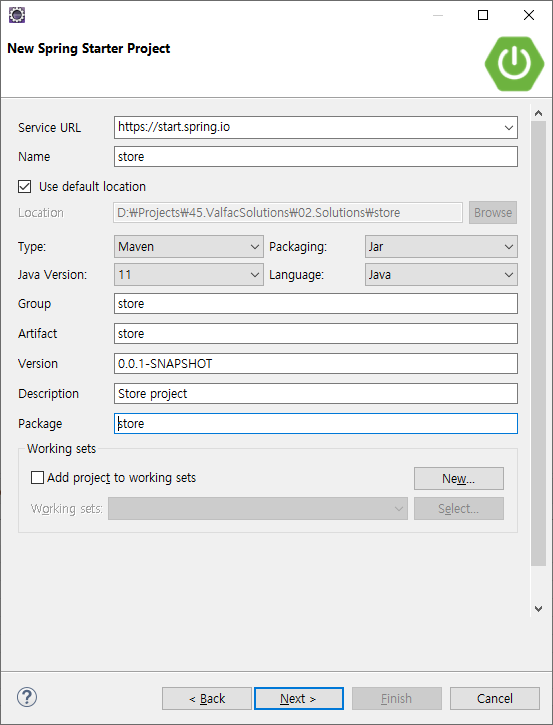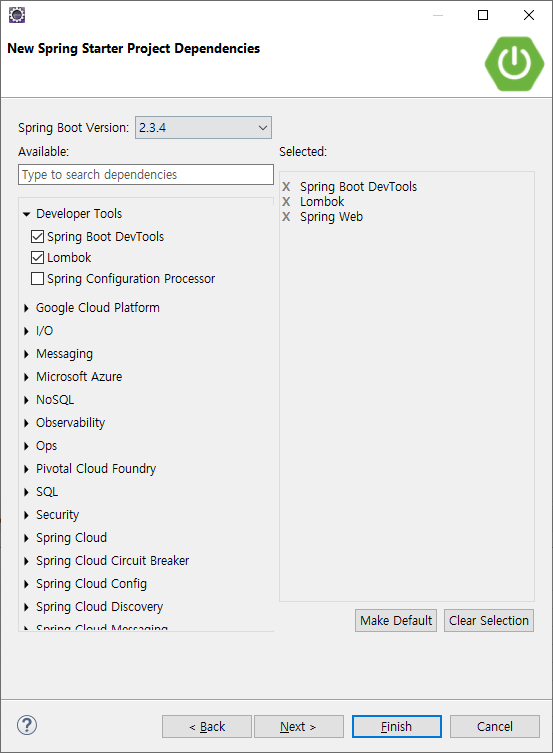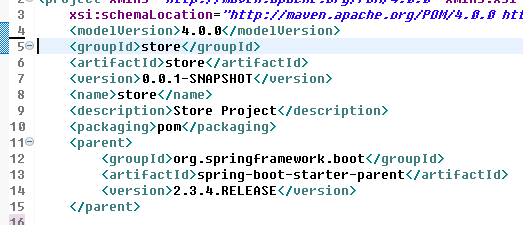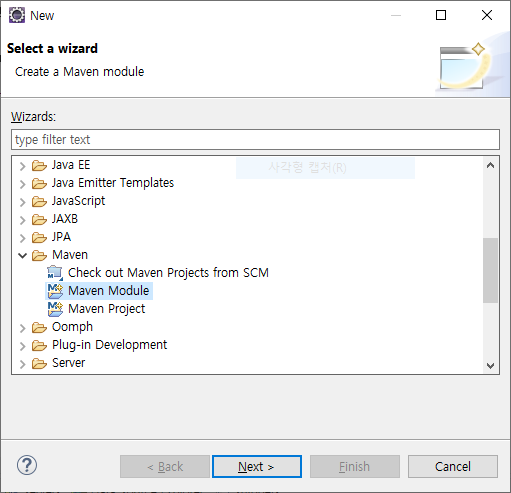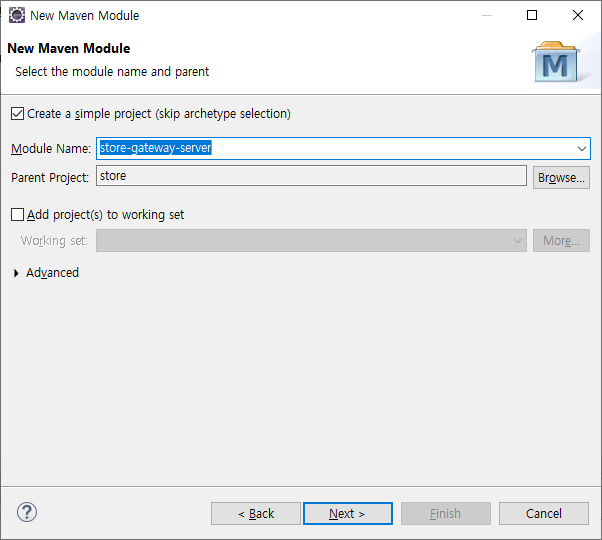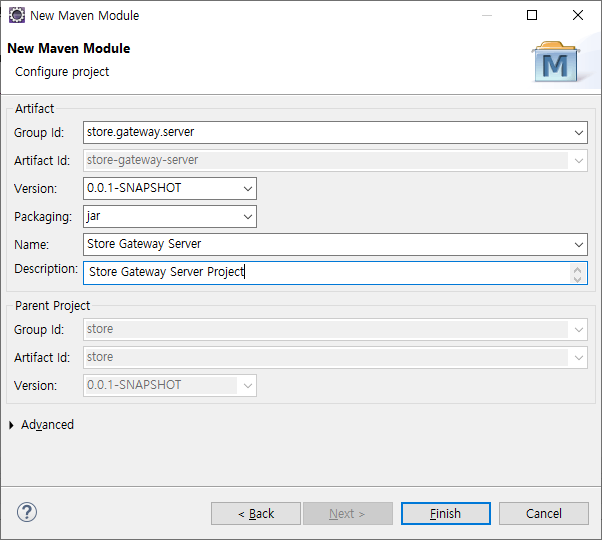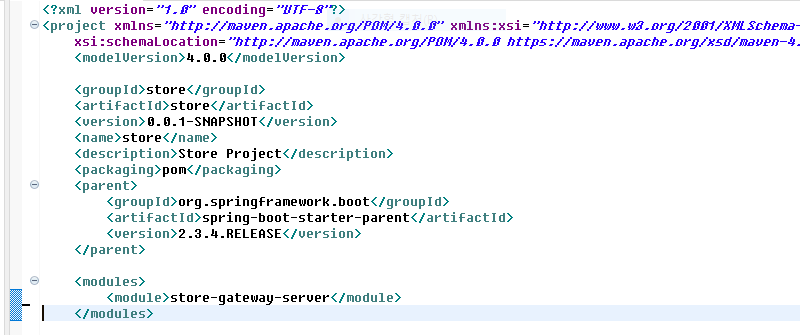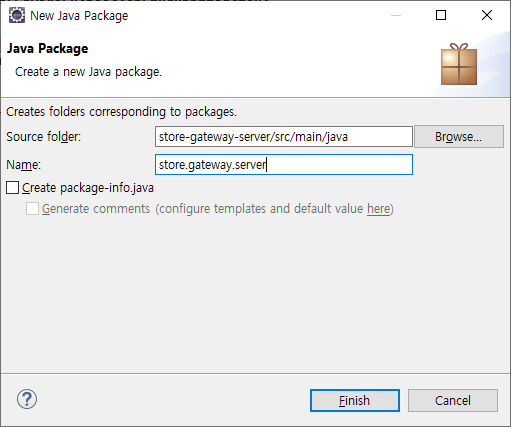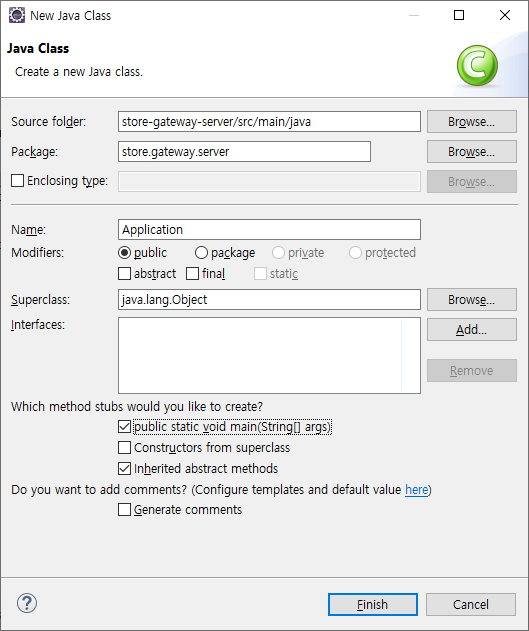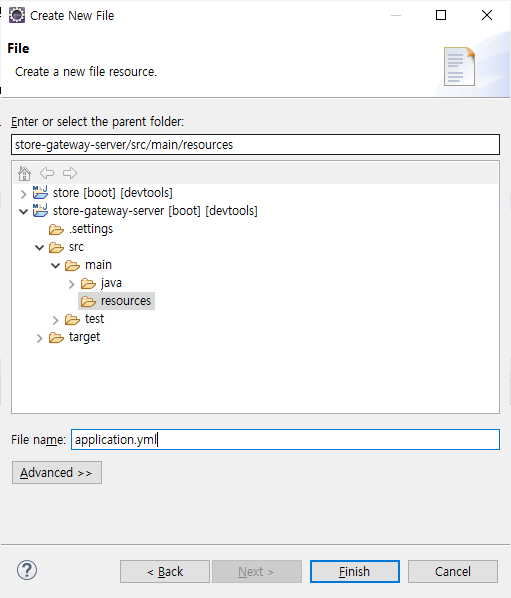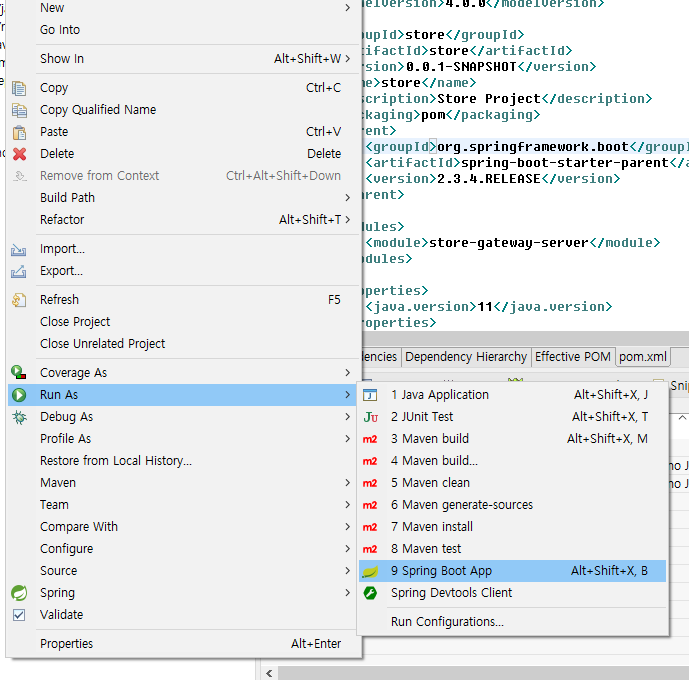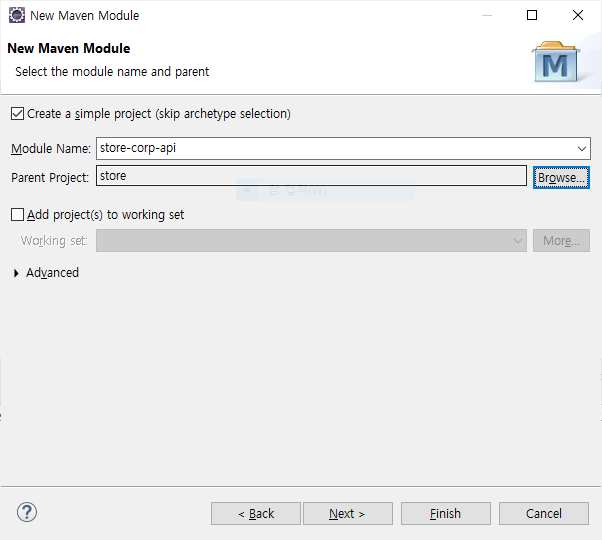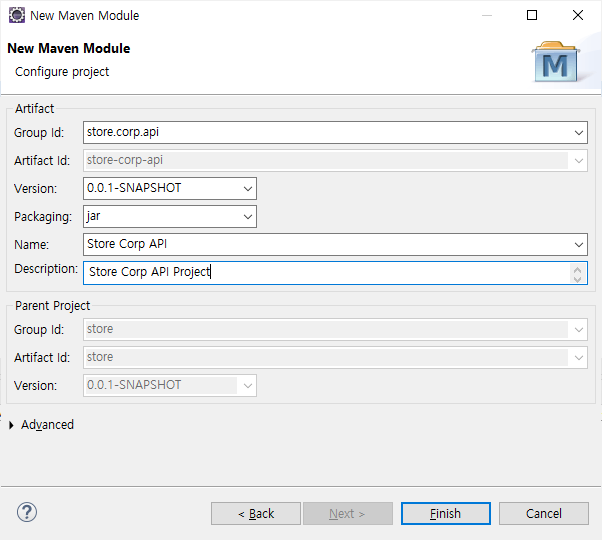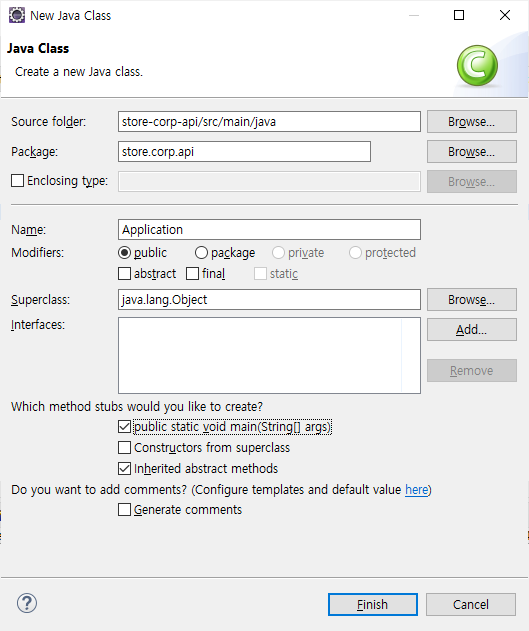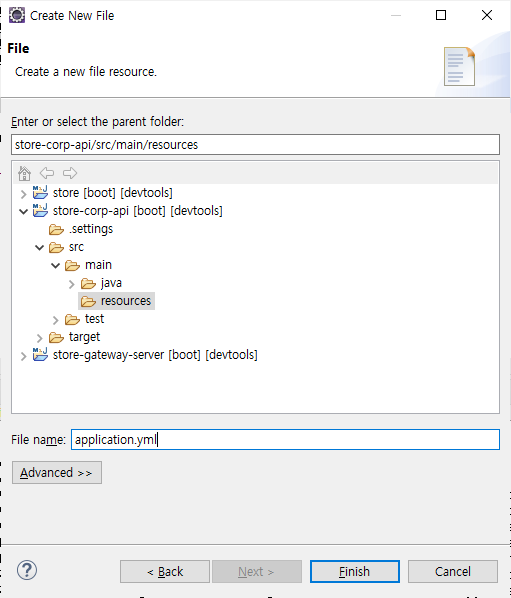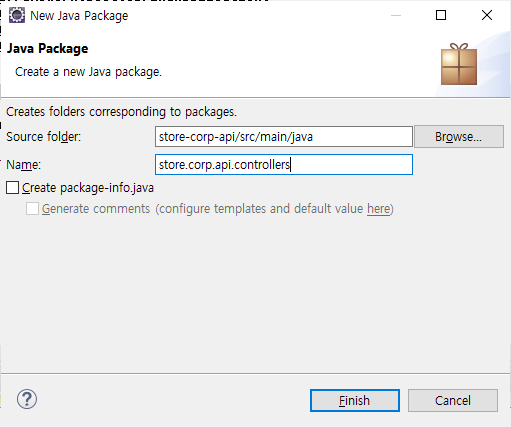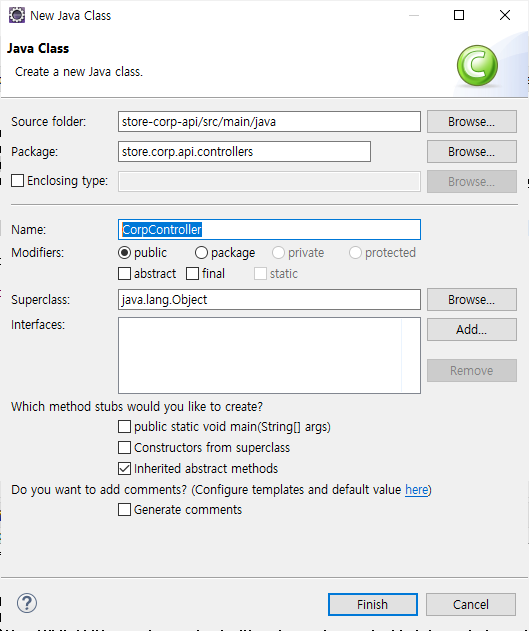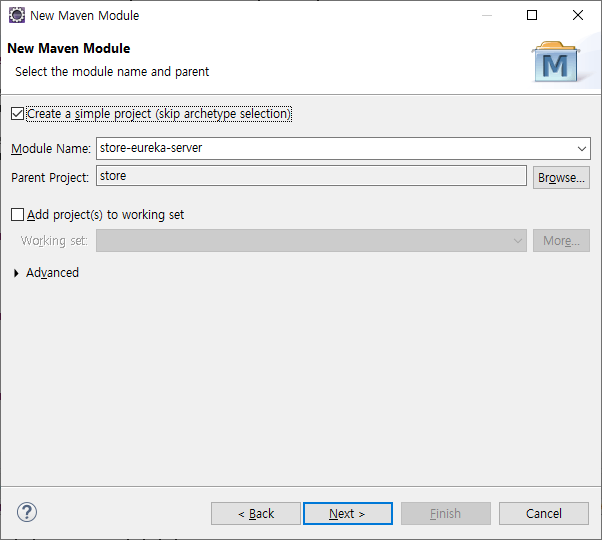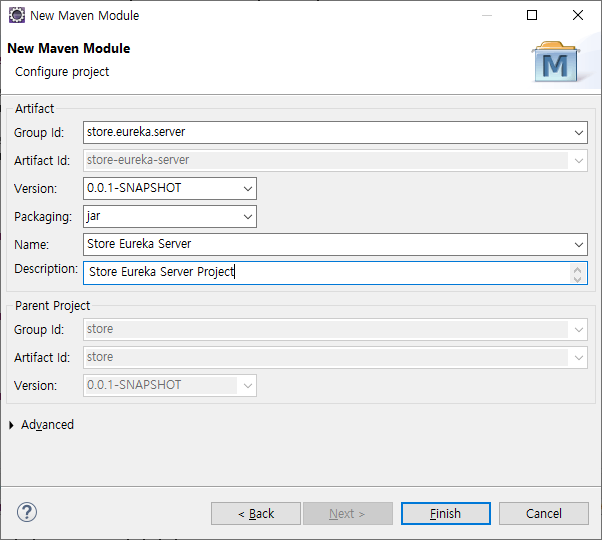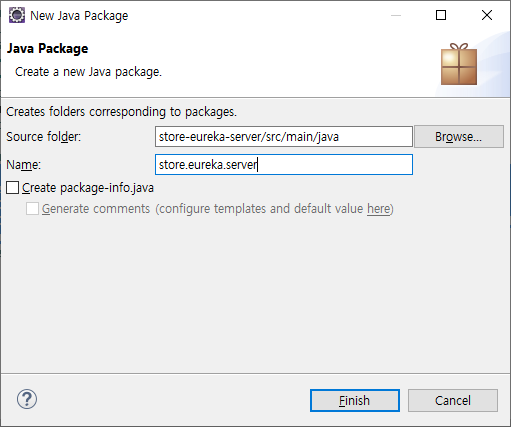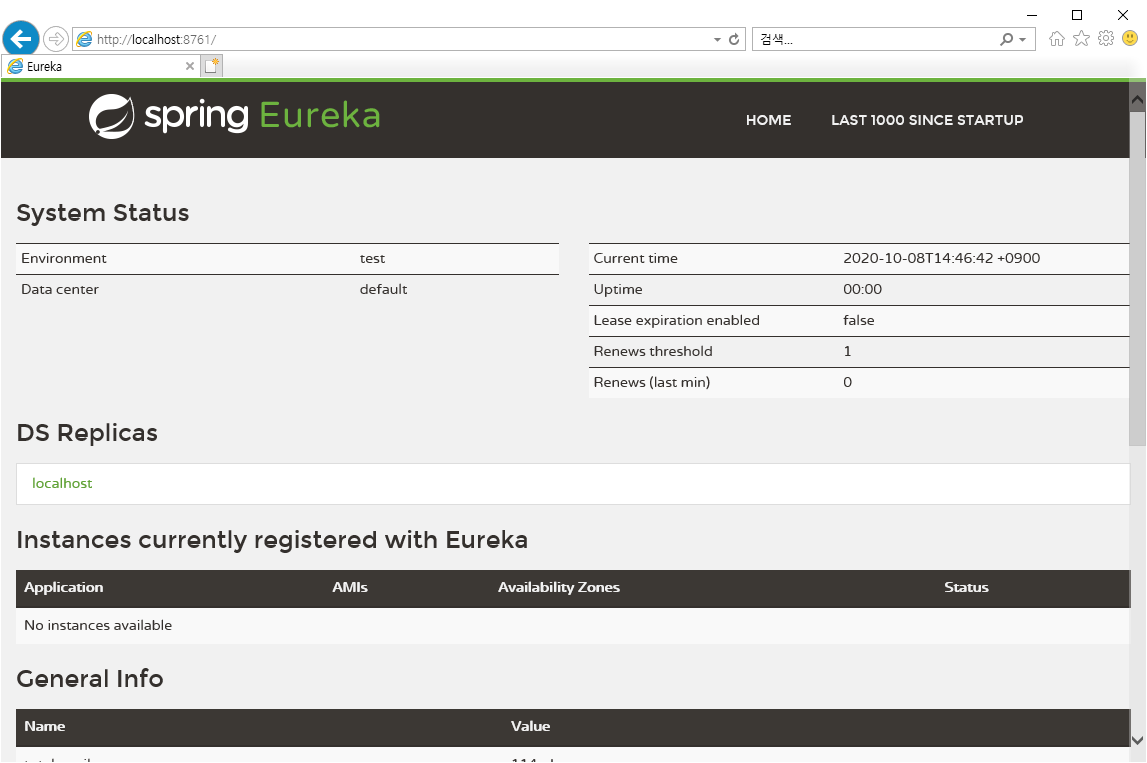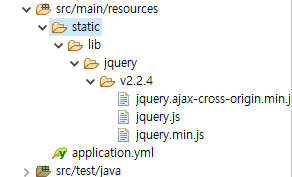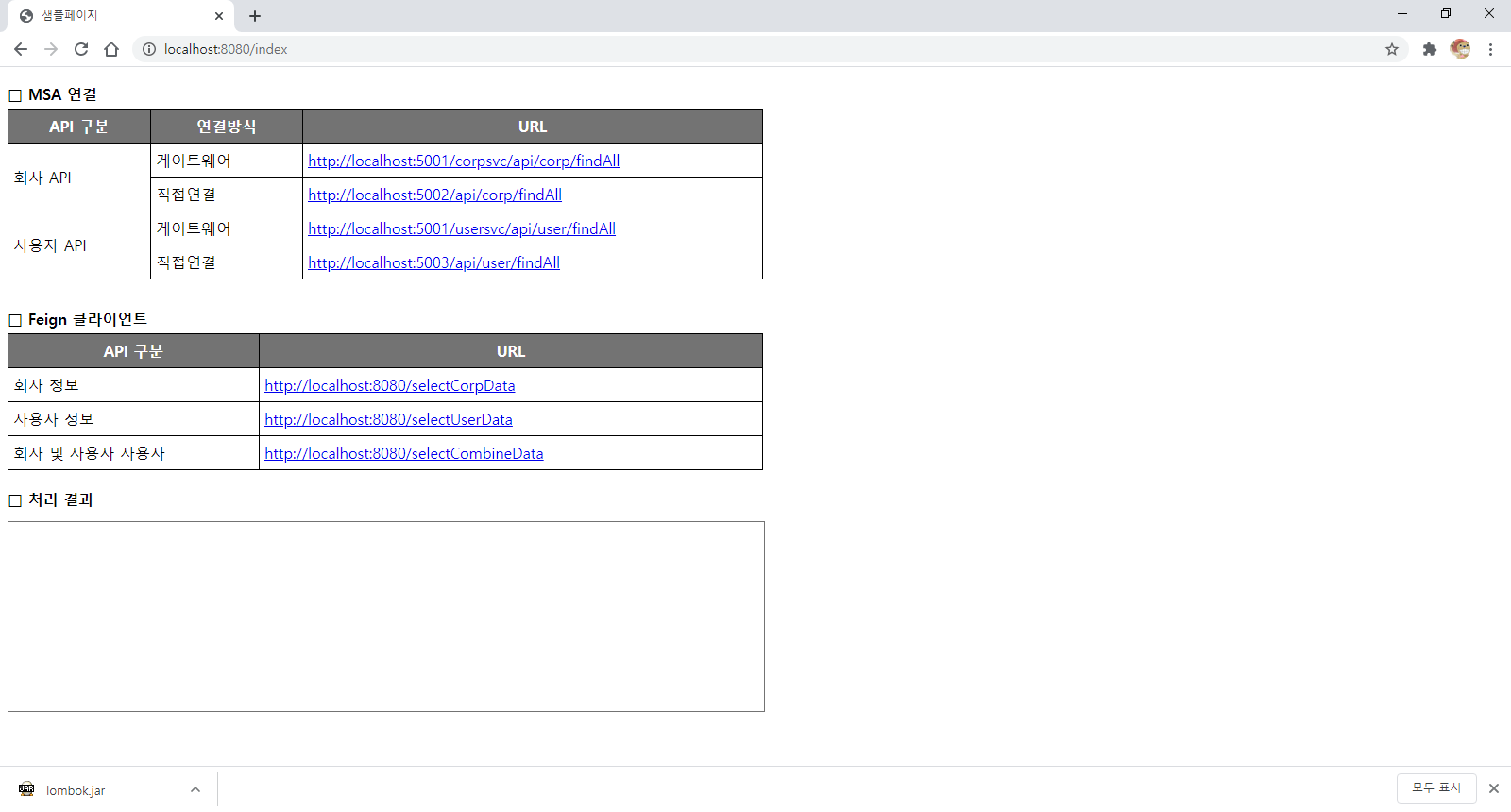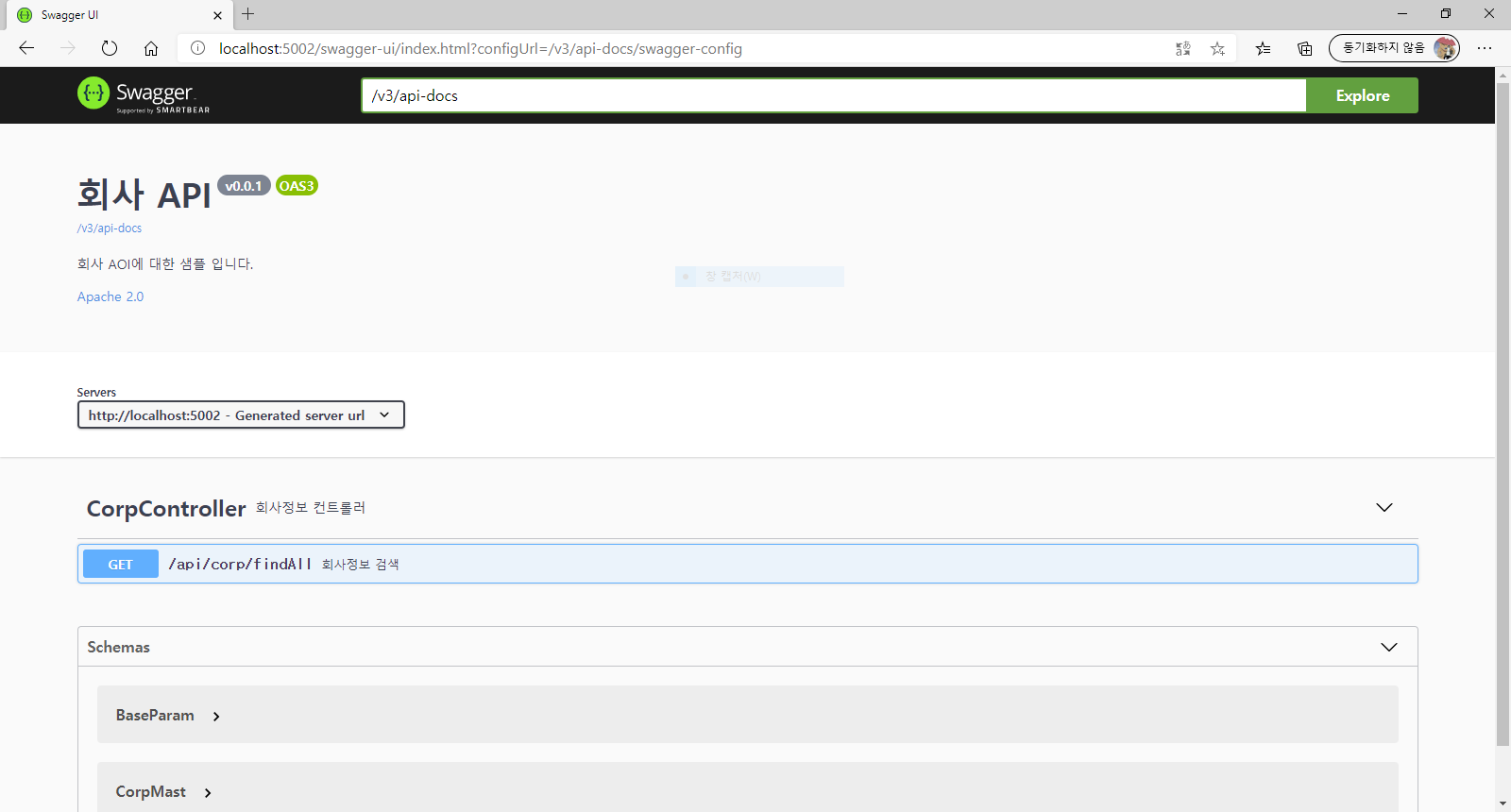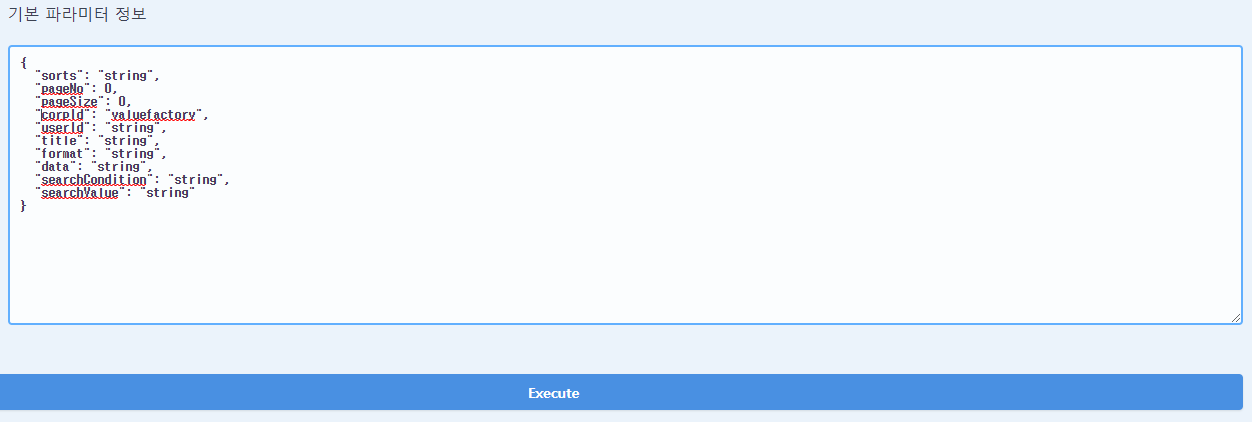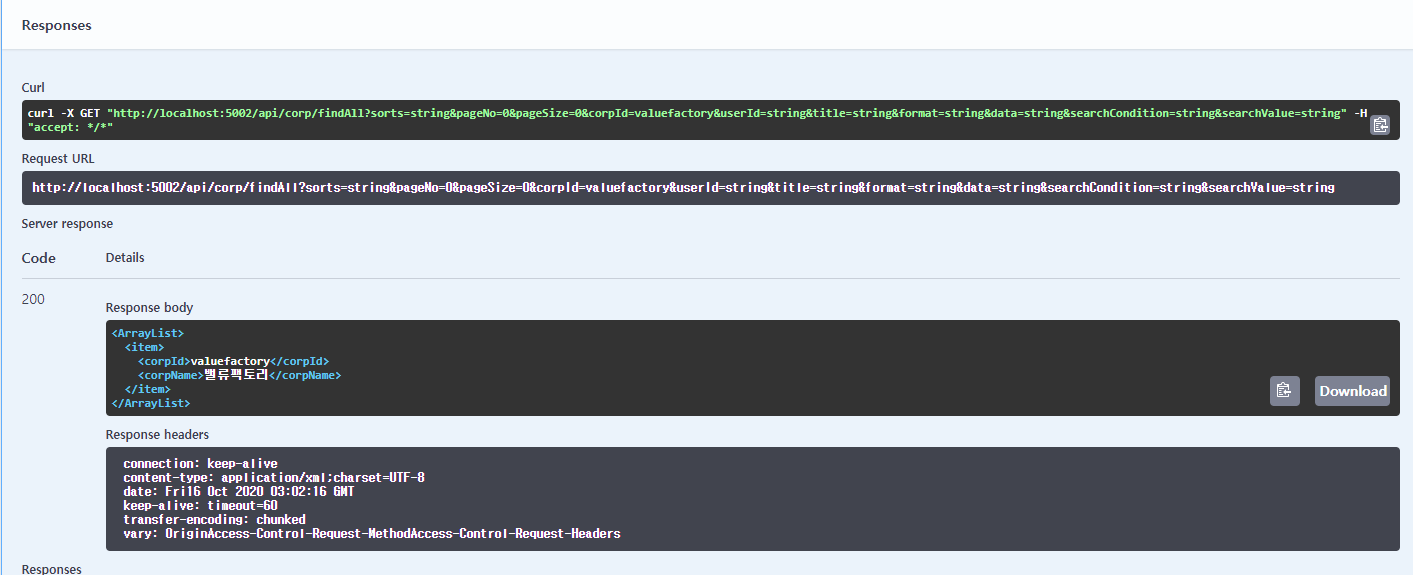1. 문서 개요
1.1 문서의 목적
본 문서는 MSA 기반의 API 샘플 서버, 게이트웨이 서버, 유레카 서버 등에 대한 구축 관련 절차에 대하여 기술하고 있다.
1.2 시스템 구성도
본 프로젝트에서 구현되고자 하는 시스템 구성도이다.
2. 관련 어플리케이션 설치
2.1 JDK 설치
JDK 1.8이상으로 본 문서에서는 64비트용 JDK15를 기준으로 한다.
2.2 Eclipse 설치
2.2.1 이클립스 설치
– https://www.eclipse.org/downloads/packages/ 에서 64 비트용 Eclipse IDE for Enterprise Java Developers 을 선택
2.2.2 Spring Boot STS(Spring Tool Suite) 설치
Help > Eclipse Marketplace 를 선택한후에 STS 를 입력하여 검색한후에, Spring Tools 4 (aka Spring Tool Suite 4) 를 선택하여 설치한다.
2.2.3 롬복(Lombok) 설치
Getter와 Setter를 자동으로 생성해주는 라이브러리로 Visual Studio Code에서는 별다른 설치 없어 개발 IDE의 인텔리전트가 잘 나왔지만, 이클립스는 별도로 설치해주어야 동작한다.
- 탐색기로 해당 계정의 maven repository에 들어가서 버전을 확인
C:\Users\계정\.m2\repository\org\projectlombok\lombok\버전
- 롬복 설치 관리자 실행
아래 명령을 통해 실행
Java -jar lombok-버전.jar
- 이클립스 위치지정
“Specify location…” 버튼을 클릭하여 이클립스가 설치되어 있는 위치 지정하고
“Install/Update” 버튼을 클릭하여 설치완료
2.3 Postman 설치
API 서버를 호출하여 결과를 확인하기가 용이하므로 테스트할 때 많이 사용되는 툴이다.
https://www.postman.com/downloads/ 에서 64비트용을 다운받아 설치한다.
설치 후 Signin을 클릭하여 로그인하면 되고, 계정이 없으면 가입하면 된다.
사용방법은 탭 옆에 “+” 버튼을 클릭하여 새로운 Request를 생성하여 실행하면 된다.
일례로 Method를 GET으로 하고, url을 입력하고 Send 버튼을 클릭하면 하단에 결과가 출력된다.
3. 메이븐(Maven) 기반의 Spring Boot 프로젝트 생성
이클립스를 띄워 아래와 같이 워크스페이스를 만든다.
- D:\Projects\45.ValfacSolutions\02.Solutions\MsaSolution
3.1 최상단 부모 프로젝트 생성
- File > New > Other 를 클릭한후 Spring Boot를 선택한후 Spring Starter Project를 선택
- 프로젝트 정보 입력
본 샘플에서는 store라는 이름으로 프로젝트를 구성하였다.
– Name : store
– Group :store
– Artifact : store
– Description : Store Project
– Package : store
- 스프링 부트 버전 및 프로젝트 종속성 입력
아래와 같이 Spring Boot Version을 현재 최신인 2.3.4를 선택하고, 3가지 종속성을 체크하여 추가한후에 “Finish” 버튼을 클릭하여 프로젝트를 생성한다.
– Developer Tools > Spring Boot DevTools
– Developer Tools > Lombok
– Web > Spring Web
- xml 파일 수정
아래와 같이 <packaging>pom</packaging>를 추가한다.
3.2 하위 자식 모듈 생성
최상단 부모 메이븐 프로젝트 밑에 딸린 자식 모듈은 다음과 같다.
| 명칭 | 모듈명 | 포트 | 비고 |
| 유레카 서버 | store-eureka-server | 8761 | |
| 게이트웨이서버 | store-gateway-server | 5001 | |
| 회사 API(샘플) | store-corp-api | 5002 | |
| 사용자 API(샘플) | store-user-api | 5003 | |
| 백엔드 웹 | store-backend-web | 8080 | Feign Client 포함 |
3.2.1 게이트웨이 서버
아래와 같이 Maven Module을 생성한다.
- File > New > Other에서 Maven > Maven Module을 선택하고 “Next” 버튼 클릭
- 모듈명 입력
“create a simple project” 를 체크 하고, Module Name에 “store-gateway-server”를 입력하고 “Next” 버튼을 클릭한다.
- 기타 모듈정보를 입력하고 “Finish” 버튼 클릭
– Group Id : store.gateway.server
– Version : 0.0.1-SNAPSHOT
– Packaging: jar
– Name : Store Gateway Server
– Description : Store Gateway Server Project
- 최상단 부모 프로젝트의 xml 파일 확인 및 수정
– 위에서 생성한 store-gateway-server 메이븐 모듈이 자동적으로 추가된 것을 확인할 수 있다.
– 또한 넷플릭스의 Zuul을 사용하기 위해 부모 pom.xml에도 종속성을 추가해야 한다.
|
(중 략)
<modules> <module>store-gateway-server</module> </modules>
<repositories> <repository> <id>spring-snapshots</id> <name>Spring Snapshots</name> <url>https://repo.spring.io/snapshot</url> <snapshots> <enabled>true</enabled> </snapshots> </repository> <repository> <id>spring-milestones</id> <name>Spring Milestones</name> <url>https://repo.spring.io/milestone</url> <snapshots> <enabled>false</enabled> </snapshots> </repository> </repositories>
<properties> <java.version>11</java.version> <spring-cloud.version>Hoxton.SR5</spring-cloud.version> </properties>
<dependencies> <dependency> <groupId>org.springframework.boot</groupId> <artifactId>spring-boot-starter-web</artifactId> </dependency> <dependency> <groupId>org.springframework.boot</groupId> <artifactId>spring-boot-devtools</artifactId> <scope>runtime</scope> <optional>true</optional> </dependency> <dependency> <groupId>org.projectlombok</groupId> <artifactId>lombok</artifactId> <optional>true</optional> </dependency> <dependency> <groupId>org.springframework.boot</groupId> <artifactId>spring-boot-starter-test</artifactId> <scope>test</scope> <exclusions> <exclusion> <groupId>org.junit.vintage</groupId> <artifactId>junit-vintage-engine</artifactId> </exclusion> </exclusions> </dependency> </dependencies>
<dependencyManagement> <dependencies> <dependency> <groupId>org.springframework.cloud</groupId> <artifactId>spring-cloud-dependencies</artifactId> <version>${spring-cloud.version}</version> <type>pom</type> <scope>import</scope> </dependency> </dependencies> </dependencyManagement>
<build> <plugins> <plugin> <groupId>org.springframework.boot</groupId> <artifactId>spring-boot-maven-plugin</artifactId> </plugin> </plugins> </build>
|
- 해당 자식 모듈(store-gateway-server)의 xml에도 스프링 부트 관련 종속성 명기
| <project xmlns=“http://maven.apache.org/POM/4.0.0” xmlns:xsi=“http://www.w3.org/2001/XMLSchema-instance” xsi:schemaLocation=“http://maven.apache.org/POM/4.0.0 https://maven.apache.org/xsd/maven-4.0.0.xsd”>
<modelVersion>4.0.0</modelVersion> <parent> <groupId>store</groupId> <artifactId>store</artifactId> <version>0.0.1-SNAPSHOT</version> </parent>
<groupId>store.gateway.server</groupId> <artifactId>store-gateway-server</artifactId> <version>0.0.1-SNAPSHOT</version> <name>Store Gateway Server</name> <description>Store Gateway Server Project</description>
<dependencies> <!– 주울(Zuul) –> <dependency> <groupId>org.springframework.cloud</groupId> <artifactId>spring-cloud-starter-netflix-zuul</artifactId> </dependency> </dependencies> </project> |
- 패키지 생성
소스를 생성하기위해 먼저 패키지를 만든다.
– 패키지명 : store.gateway.server
- Application.java 파일생성
– New > Class로 main이 있는 Application 파일생성
- Application.java 파일수정
Annotation에 @EnableZuulProxy 등을 입력
| @EnableZuulProxy
@SpringBootApplication public class Application { public static void main(String[] args) { SpringApplication.run(Application.class, args); } } |
- 환경설정파일 추가
어플리케이션 설정에 필요한 환경설정 파일로 resources 폴더에 application.yml 이라는 이름으로 만들고 아래와 같이 작성한다.
| spring:
application: name: store-gateway-server
server: port: 5001
# 주울 zuul: routes: store-corp-api: path: /corpsvc/** url: http://localhost:5002 stripPrefix: true
store-user-api: path: /usersvc/** url: http://localhost:5003 stripPrefix: true
|
Zuul 설정은 게이트웨이를 통해 다음절에서 다오는 회사API와 사용자API에게 라우팅해주는 기능이다.
가령 http://localhost:5001/corpsvc/api/corp/findAll 과 같이 게이트웨이(5001포트)를 통해 패스가 /corpsvc/** 형태로 들어오는 경우는 URL을
http://localhost:5002/api/corp/findAll 로 요청하여 반환하게 된다.
- 실행
위에서 작성한 소스를 실행하려면 Run AS > Spring Boot App 를 선택하여 실행하면 된다.
3.2.2 회사 API(샘플)
아래와 같이 Maven Module을 생성한다.
- File > New > Other에서 Maven > Maven Module을 선택하고 “Next” 버튼 클릭
- 모듈명 입력
“create a simple project” 를 체크 하고, Module Name에 “store-corp-api”를 입력하고 “Next” 버튼을 클릭한다.
- 기타 모듈정보를 입력하고 “Finish” 버튼 클릭
– Group Id : store.corp.api
– Version : 0.0.1-SNAPSHOT
– Packaging: jar
– Name : Store Corp API
– Description : Store Corp API Project
- 패키지 생성
소스를 생성하기위해 먼저 패키지를 만든다.
– 패키지명 : store.corp.api
- Applicaiton.java 파일생성
– New > Class로 main이 있는 Application 파일생성
- Applicaiton.java 파일수정
| @SpringBootApplication
@EnableAutoConfiguration public class Application { public static void main(String[] args) { SpringApplication.run(Application.class, args); } } |
- 환경설정파일 추가
어플리케이션 설정에 필요한 환경설정 파일로 resources 폴더에 application.yml 이라는 이름으로 만들고 아래와 같이 작성한다.
| spring:
application: name: store-corp-api
server: port: 5002
|
- 컨트롤러 패키지 작성
– store.corp.api.controllers
- 컨트롤러 작성 : CorpController.java
- 실행
위에서 작성한 소스를 실행하려면 Run AS > Spring Boot App 를 선택하여 실행하면 된다.
3.2.3 사용자 API(샘플)
회사 API[샘플]과 동일하게 Maven Module을 생성한다.
- 모듈명 : store- user -api
- 모듈정보
– Group Id : store.user.api
– Version : 0.0.1-SNAPSHOT
– Packaging: jar
– Name : Store User API
– Description : Store User API Project
- 패키지 생성
– 패키지명 : store.user.api
- java 파일생성 및 수정
| @SpringBootApplication
@EnableAutoConfiguration public class Application { public static void main(String[] args) { SpringApplication.run(Application.class, args); } } |
- 환경설정파일 추가
– resources\application.yml
| spring:
application: name: store-user-api
server: port: 5003
|
- 컨트롤러 패키지 작성
– store.user.api.controllers
- 컨트롤러 작성 : UserController.java
- 실행
위에서 작성한 소스를 실행하려면 Run AS > Spring Boot App 를 선택하여 실행하면 된다.
3.2.4 유레카 서버
유레카는 MSA를 동적 등록 및 탐색, 부하분산처리 기능을 한다.
유레카는 위와 동일하게 Maven Module로 생성한다.
- File > New > Other에서 Maven > Maven Module을 선택하고 “Next” 버튼 클릭
- 모듈명 입력
“create a simple project” 를 체크 하고, Module Name에 “store-eureka-server”를 입력하고 “Next” 버튼을 클릭한다.
- 기타 모듈정보를 입력하고 “Finish” 버튼 클릭
– Group Id : store.eureka.server
– Version : 0.0.1-SNAPSHOT
– Packaging: jar
– Name : Store Eureka Server
– Description : Store Eureka Server Project
- xml 파일 확인 및 수정
| <dependency>
<groupId>org.springframework.cloud</groupId> <artifactId>spring-cloud-starter-netflix-eureka-server</artifactId> </dependency> |
- 패키지 생성
소스를 생성하기위해 먼저 패키지를 만든다.
– 패키지명 : store.eureka.server
- Application.java 파일생성
– New > Class로 main이 있는 Application 파일생성
- Application.java 파일수정
유레카 서버로 사용할 수 있게, @EnableEurekaServer Annotation을 입력
|
@EnableEurekaServer @SpringBootApplication public class Application { public static void main(String[] args) { SpringApplication.run(Application.class, args); } }
|
- 환경설정파일 추가
어플리케이션 설정에 필요한 환경설정 파일로 resources 폴더에 application.yml 이라는 이름으로 만들고 아래와 같이 작성한다.
| spring:
application: name: store-eureka-server
server: port: 8761
eureka: client: register-with-eureka: false fetch-registry: false
|
- 실행 및 유레카 서버 접속
위에서 작성한 소스를 실행하려면 Run AS > Spring Boot App 를 선택하여 실행하면 된다.
그후에 웹 브라우져에서 http://localhost:8761/ 로 접속하면 유레카에서 제공하는 페이지를 볼수 있다.
- MSA 클라이언트 등록
위 화면에서는 등록된 MSA 클라이언트의 정보를 볼 수 있는데 현재 등록된 MSA 클라이언트가 없으므로 아래와 같이 등록 해야 한다.
– 각 MSA클라이언트별 종속성 추가
store-gateway-server, store-corp-api, store-user-api 모듈을 유레카 클라이언트로
설정한다. 따라서 각 모듈에 종속성을 추가한다.
| <dependency>
<groupId>org.springframework.cloud</groupId> <artifactId>spring-cloud-starter-netflix-eureka-client</artifactId> </dependency> |
– 각 모듈의 Application.java 에 @EnableDiscoveryClient 아노테이션을 추가
|
@EnableDiscoveryClient @SpringBootApplication public class Application { public static void main(String[] args) { SpringApplication.run(Application.class, args); } } |
– 각 모듈의 application.yml에 유레카 설정 추가
| spring:
application: name: store-gateway-server
server: port: 5001
eureka: client: serviceUrl: defaultZone: http://localhost:8761/eureka |
– 각 모듈을 RUN시키고 유레카 콘솔(http://localhost:8761/)을 릴로드 해보면 다음과 같이 등록된 MSA 클라이언트를 확인할수 있다.
- 게이트웨이 설정
유레카를 이용 할 때 는 이전에 게이트웨이서버의 환경설정을 아래처럼 수정되어야 한다.
이전에는 URL로 호출되었지만, 유레카 이용시에는 serviceId로 처리하면 된다.
| # 주울
zuul: routes: store-corp-api: path: /corpsvc/** serviceId: store-corp-api #url: http://localhost:5002 stripPrefix: true
store-user-api: path: /usersvc/** serviceId: store-user-api #url: http://localhost:5003 stripPrefix: true
|
참고로 위의 serviceId는 반드시 아래처럼 각서버의 application.yml에 정의된
이름(spring.application.name) 이어야 한다.
| spring:
application: name: store-user-api
|
3.2.5 백엔드 웹(Backend Web)
백엔드 웹에서는 JSP상에서 ajax를 이용하여 MSA로 접근하여 데이터를 가져오는 방법, Feign 클라이언트를 이용하여 데이터를 가져오는 방법에 대하여 구현하였다.
- Module로 모듈생성
– 모듈명 : store-backend-web
– Group Id : store.backend.web
– Version : 0.0.1-SNAPSHOT
– Packaging: jar
– Name : Store Backend Web
– Description : Store Backend Project
- xml 파일 추가
– 톰캣관련 라이브러리(Jasper)
– JSTL 라이브러리
– Feign 클라이언트
– 유레카 클라이언트
– Graceful Shutdown 라이브러리 : 셧다운시 안전하게 종료하기 위해서 사용
– 모델 매퍼
|
<!– 톰캣파서(Jasper) –> <dependency> <groupId>org.apache.tomcat.embed</groupId> <artifactId>tomcat-embed-jasper</artifactId> </dependency>
<!– JSTL 라이브러리 –> <dependency> <groupId>javax.servlet</groupId> <artifactId>jstl</artifactId> </dependency>
<!– Feign 클라이언트 –> <dependency> <groupId>org.springframework.cloud</groupId> <artifactId>spring-cloud-starter-openfeign</artifactId> </dependency>
<!– 유레카 클라이언트 –> <dependency> <groupId>org.springframework.cloud</groupId> <artifactId>spring-cloud-starter-netflix-eureka-client</artifactId> </dependency>
<!– graceful한 종료 처리 –> <dependency> <groupId>org.springframework.boot</groupId> <artifactId>spring-boot-starter-actuator</artifactId> </dependency>
<!– 모델 매퍼 –> <dependency> <groupId>org.modelmapper</groupId> <artifactId>modelmapper</artifactId> <version>${modelmapper.version}</version> </dependency> |
- 패키지 생성 및 java 파일생성
– 패키지명 : store.backend.web
– Application.java : 해당 모듈이 유레카 클라이언트이므로, @EnableDiscoveryClient 아노테이션과, FeignClient를 사용하기 위한 @EnableFeignClients을 입력한다.
|
@EnableDiscoveryClient @EnableFeignClients @SpringBootApplication public class Application { public static void main(String[] args) { SpringApplication.run(Application.class, args); } }
|
- 환경설정파일(resouces/application.yml) 추가
– jsp파일의 위치 및 확장자 등에 대한 설정
– 실행중인 쓰레드가 있는경우 처리 후 종료할 수 있도록 하기 위한 우아한 종료처리에 대한 설정
| # 스프링 어플리케이션 명(유레카에서 사용됨)
spring: application: name: store-backend-web
# 스프링 JSP 설정 mvc: view: prefix: /WEB-INF/jsp/ suffix: .jsp
# 어플리케이션 포트 server: port: 8080
# 유레카 설정 eureka: client: serviceUrl: defaultZone: http://localhost:8761/eureka
# 우아한 종료 처리 management: endpoints: shutdown: enabled: true sensitive: false web: exposure: include: “*” |
- 교차 출처 리소스 공유(Cross-Origin Resource Sharing, CORS) 설정
Ajax 또는 Axios 에서 다른 도메인으로 콜하기 위해 Cors 설정하여 허락을 해주어야한다.
store.backend.web.config 패키지에 WebConfig.java 파일을 생성하고 아래처럼 기술한다.
| @Configuration
public class WebConfig { public void addCorsMappins(CorsRegistry clsCors) { clsCors.addMapping(“/**”) .allowedOrigins(“*”); } } |
- Feign 클라이언트
Feign 클라이언트는 인터페이스와 아노테이션만으로도 API서버로부터 데이터를 보다 더 싶게 수신받기 위한 클라이언트이다.
store.backend.web.corpuser.client 라는 패키지를 만들고 아래와 같이 클라이언트를 만든다.
– CorpClient.java : store-corp-api 서버로부터 데이터를 수신하는 Feign 클라이언트
| //@FeignClient(name=”store-corp–api“)
@FeignClient(name=”store-corp-api”, url=”http://localhost:5001″) public interface CorpClient { //@GetMapping(“/api/corp/findAll”) @GetMapping(“/corpsvc/api/corp/findAll”) List<CorpMast> findAll(); } |
– UserClient.java : store-user-api 서버로부터 데이터를 수신하는 Feign 클라이언트
| //@FeignClient(name=”store-user-api“)
@FeignClient(name=”store-user-api”, url=”http://localhost:5001″) public interface UserClient { //@GetMapping(“/api/user/findAll”) @GetMapping(“/usersvc/api/user/findAll”) List<UserMast> findAll(); }
|
- FeignClient는 name과 url을 적어야하는데 URL이 없으면, 유레카를 이용하기 때문에 유레카에 등록된 명칭으로 동작하게 된다. 즉 각 API서버의 yml에 기록한 name으로 서버를 찾아가기 때문에 명칭이 application.yml에 등록한 이름과 동일해야 한다.
- URL이 5001번포토를 사용한다는 뜻은 게이트웨어 서버를 이용하여 접속한다는 뜻이다. 따라서 GetMappinig에서는 게이트웨어서버의 yml에 정의된 /corpsvc/나 /usersvc/를 붙어주어야 한다.
- Service 작성
위에서 만든 FeignClient를 이용하여 서비스를 만든다.
|
@Service public class CorpUserService { @Autowired CorpClient mClsCorpClient; // 회사Feign 클라이언트 @Autowired UserClient mClsUserClient; // 사용자Feign 클라이언트 @Autowired ModelMapper mClsModelMapper; // 모델매퍼
/** * 회사정보를 리턴한다. * @return */ public ResponseEntity<?> selectCorpData() { return ResponseEntity.ok(mClsCorpClient.findAll()); }
/** * 사용자정보를 리턴한다. * @return */ public ResponseEntity<?> selectUserData() { return ResponseEntity.ok(mClsUserClient.findAll()); }
/** * 회사와 사용자정보를 조합하여 리턴한다. * @return */ public ResponseEntity<?> selectCombineData() { Map<String, CorpUser> hmBuffer = new HashMap<String, CorpUser>();
for(CorpMast clsCorp : mClsCorpClient.findAll()) { // CorpMast에서 CorpUser로 복사 CorpUser clsDest = mClsModelMapper.map(clsCorp, CorpUser.class); clsDest.user = new ArrayList<UserMast>(); hmBuffer.put(clsCorp.corpId, clsDest); }
for(UserMast clsUser : mClsUserClient.findAll()) { String strKey = clsUser.corpId; if(hmBuffer.containsKey(strKey)) { // CorpUser의 user에 추가 CorpUser clsDest = hmBuffer.get(strKey); clsDest.user.add(clsUser); } } List<CorpUser> lstCorpUser = new ArrayList<>(hmBuffer.values()); return ResponseEntity.ok(lstCorpUser); } } |
- Controller 작성
|
@Controller public class CorpUserController { @Autowired CorpUserService mClsService;
@RequestMapping(value=”/”) public String index() { return “index”; }
@RequestMapping(value=”/selectCorpData”) public ResponseEntity<?> selectCorpData() { return mClsService.selectCorpData(); }
@RequestMapping(value=”/selectUserData”) public ResponseEntity<?> selectUserData() { return mClsService.selectUserData(); }
@RequestMapping(value=”/selectCombineData”) public ResponseEntity<?> selectCombineData() { return mClsService.selectCombineData(); } } |
- JSP 파일작성
위 Controller.java 에서 “/”를 입력하면 index를 호출하도록 코딩 되어 있기 때문에
src\main\webapp\jsp 에 index.jsp 파일을 만들고 샘플을 만들면 된다.
Spring boot에서 static 파일의 위치는 “src\main\resources\static” 이므로 Javascript,
stylesheet, image 등은 이곳에 넣어두고 요청하면 된다.
코딩이 완료되면 http://localhost:8080/ 으로 접속하면 작성된 화면을 볼수 있다.
4. 스웨거(Swagger)
API에 대한 문서화 및 시각화를 위한 프레임워크로, springfox 라이브러리와 springdoc 라이브러리가 있다. 기존에는 springfox를 많이 사용하여 문서화를 하였으나, OpenAPI 3.0 지원이 늦고 오류가 많아 나중을 생각하여 springdoc을 사용하기로 하였다.
springdoc-openapi가 지원하고 있는 항목은 다음과 같다.
- OpenAPI 3
- Spring Boot(V1, V2)
- JSR-303(@NotNull, @Min, @Max, @Size)
- Swagger-ui
- OAuth 2
4.1 의존성 추가(POM.xml)
| <dependency>
<groupId>org.springdoc</groupId> <artifactId>springdoc-openapi-ui</artifactId> <version>1.4.1</version> </dependency> |
4.2 환경설정(SpringDocConfig.java)
| @Configuration
public class SpringDocConfig { @Bean public OpenAPI openAPI() { return new OpenAPI().info(new Info().title(“회사 API”) .description(“회사 AOI에 대한 샘플 입니다.”) .version(“v0.0.1”) .license(new License() .name(“Apache 2.0”).url(“http://springdoc.org”))); } } |
4.3 Controller
- Tag : 클래스에 대한 설명
- Operation : 메소드에 대한 설명
- ApiResponses: API 응답에 대한 설명 및 리턴 클래스 명시
- Parameter : 메소드에 대한 파라미터 설명
| @RestController
@RequestMapping(“/api/corp”) @Tag(name=”CorpController”, description=”회사정보 컨트롤러”) public class CorpController { @Autowired private CorpService mClsService;
@GetMapping(value = “findAll”) @Operation(summary=”회사정보 검색”, description=”회사정보를 검색 합니다.”) @ApiResponses(value = { @ApiResponse(responseCode = “200”, description = “회사정보를 리턴한다.”, content= { @Content(schema = @Schema(implementation = CorpMast.class)) } ), @ApiResponse(responseCode = “404”, description = “회사정보를 찾을수 없습니다.”) }) public ResponseEntity<?> findAll(@Parameter(description=”기본 파라미터 정보”) @ModelAttribute final BaseParam clsParam) throws Exception { return ResponseEntity.ok(mClsService.findAll(clsParam)); } } |
4.4 Model
- Schema : 모델의 클래스 또는 멤버변수에 대한 설명
| @Getter
@Setter @Schema(description=”기본 파라미터 정보”) public class BaseParam implements Serializable { private static final long serialVersionUID = 1L;
@Schema(description=”소트”) public String sorts;
@Schema(description=”페이지NO”) public Integer pageNo;
@Schema(description=”페이지사이즈”) public Integer pageSize = 10;
@Schema(description=”회사ID”, example=”moramcnt”, required = true) public String corpId;
@Schema(description=”사용자ID”) public String userId;
@Schema(description=”타이틀”) public String title;
@Schema(description=”포맷”) public String format;
@Schema(description=”기타 데이터 전송”) public String data;
@Schema(description=”검색 조건”) public String searchCondition;
@Schema(description=”검색어”) public String searchValue; } |
4.5 swagger-ui
http://localhost:5002/swagger-ui.html 으로 접속하여 확인
- 메소드 테스트
“/api/corp/findAll 회사정보 검색” 을 클릭하여 “Try it out”버튼을 클릭 한후, 파라미터 항목중 corpId를 valuefactory라고 수정한후에 execute 버튼을 클릭한다.
클릭후 하단에는 다음과 같이 valuefactory에 대한 결과가 나타나게 된다.